在项目中需要到数据统计的地方,往往都需要到一些图的展示,比如曲线图、折线图、饼状图、圆形图、条形图等等。在本文中我们来实现一个简易的条形图的绘制。
首先,我们创建一个BarGraphView类,让这个类继承自View,一般重写View都必须重写View的一参构造方法和二参构造方法,如下:
public class BarGraphView extends View {
public BarGraphView(Context context) {
super(context);
}
public BarGraphView(Context context, @Nullable AttributeSet attrs) {
super(context, attrs);
}
}其次,绘制的过程在于onDraw方法的回调,我们重写这个方法,来绘制条形图:
@Override
protected void onDraw(Canvas canvas) {
Log.i("bar","onDraw");
super.onDraw(canvas);
Random random = new Random();
rectWidth = canvas.getWidth()/barCount;
for (int i = 0;i<barCount;i++){
//生成0-99的随机数,作为高度的百分比,得出一个随机高度
int currentHeight = (random.nextInt(10))*canvas.getHeight()/100;
Log.i("bar","currentHeight:"+currentHeight);
canvas.drawRect(rectWidth*i+offset,currentHeight,rectWidth*(i+1),getHeight(),mPaint);
}
postInvalidateDelayed(speed);
} 上文代码中,我们先通过canvas.getWidth()/barCount;计算出每个条形的宽度,而高度则是随机取出总高度的百分比。
最后调用canvas.drawRect(rectWidth*i+offset,currentHeight,rectWidth*(i+1),getHeight(),mPaint);
Canvas代表一个画板,他可以画出很图案,比如条形图其实就是一个个矩形组成的,那么我们利用drawRect可以画出一个矩形来作为一个条形。
在drawRect方法中五个参数分别代表着:left、top,right、bottom,画笔。
其实也就是左上顶点坐标(left,top)和一个右下顶点的坐标来确定一个矩形(right,bottom)
我们用rectWidth*i+offset,来定义矩形的left,用随机数来定义矩形的top,用计算出的宽度来定义矩形的right,用总体高度来定义矩形的bottm。
而第五个参数Paint,代表着一个画笔,有画板了,也知道要画什么,但也得有个笔来画才能展现出来是吧,所以我们增加一个init方法来定义一个Paint变量,让构造方法调用这个init方法:
private void init(){
mPaint = new Paint();
mPaint.setColor(getResources().getColor(R.color.colorAccent));
mPaint.setStyle(Paint.Style.FILL);
}这里为了简单,我们只是把画笔定义为默认的colorAccent颜色。
在onDraw方法的最后调用postInvalidateDelayed(speed);来刷新,模拟一个条形图动态变化的效果,调用postInvalidateDelayed时View会再回调onDraw方法。
然后,我们提供几个设置的方法:
public void setBarCount(int barCount) {
this.barCount = barCount;
}
public void setOffset(int offset) {
this.offset = offset;
}
public void setSpeed(int speed) {
this.speed = speed;
}好了,一个简易的条形图就已经初具规模了。通常我们为了更为直观的看到一个效果,会把条形图的条形设置成一个颜色渐变的效果,怎么做呢?
可以重写View的onSizeChanged方法,在该方法中,我们利用LinearGradient这个颜色渐变的类来装入画笔:
@Override
protected void onSizeChanged(int w, int h, int oldw, int oldh) {
super.onSizeChanged(w, h, oldw, oldh);
LinearGradient linearGradient = new LinearGradient(0,0,rectWidth,getHeight(),Color.RED,Color.GREEN, Shader.TileMode.CLAMP);
mPaint.setShader(linearGradient);
}代码很简单,我们只是创建一个LinearGradient对象,对象的前面四个参数代表着两个坐标,也就是从(x1,y1)到(x2,y2)的渐变过程,我们让起点坐标都定位0,然后让终点坐标设置为条形图的最高点。第五个参数表示起始颜色,第六个颜色表示终止颜色,我们分别用红和绿,来表示一个绿到红的渐变过程。最后一个参数Shader.TileMode.CLAMP表示如果着色器超出原始边界范围,会复制边缘颜色。最后我们把创建出来的LinearGradient对象装入画笔,就实现一个条形图的渐变效果了。
到这里,我们就已经完成了一个简易条形图的制作了,另外一个不得不说的点是,由于我们是继承自View,默认View的warp_content模式是填充父布局,也就是跟match_content一样的效果了,那么我们可以来设置一个值,使得如果定义属性为warp_content的话,则有一个默认的值。
我们重写onMeasure方法,而其实onMeasure方法中,默认就是调用setMeasuredDimension方法,所以我们可以直接把自定义好的宽高值传递给setMeasuredDimension。
我们定义一个宽度的测量:
private int measureWidth(int widthMeasureSpec){
int width;
int spacMode = MeasureSpec.getMode(widthMeasureSpec);
int size = MeasureSpec.getSize(widthMeasureSpec);
if(spacMode==MeasureSpec.EXACTLY){
width = size;
}else {
width = 300;
if(spacMode==MeasureSpec.AT_MOST){
width = Math.min(width,size);
}
}
Log.i("bar","width:"+width);
return width;
}在Android中,采用了一个int数值来代表一个测量值,用高二位来代表测量的模式,其余位数代表测量的数值。利用MeasureSpec的getMode和getSize方法我们很容易得到这两个数值。
当我们定义宽或高是match_content或者给定了一个确切的数值的话,则模式就是MeasureSpec.EXACTLY,否则就是MeasureSpec.AT_MOST。其实还有个MeasureSpec.UNSPECIFIED,表示空间不受限制,一般View里面不用到这个属性。如果我们设置为warp_content的话则模式就是MeasureSpec.AT_MOST,我们进行判断,取出一个最小值作为默认包裹的大小。
另外再定义一个高度的测量,写法几乎一致:
private int measureHeight(int heightMeasureSpec){
int height;
int spacMode = MeasureSpec.getMode(heightMeasureSpec);
int size = MeasureSpec.getSize(heightMeasureSpec);
if(spacMode==MeasureSpec.EXACTLY){
height = size;
}else {
height = 300;
if(spacMode==MeasureSpec.AT_MOST){
height = Math.min(height,size);
}
}
Log.i("bar","height:"+height);
return height;
}最后我们在onMeasure方法中,这样子写:
@Override
protected void onMeasure(int widthMeasureSpec, int heightMeasureSpec) {
setMeasuredDimension(measureWidth(widthMeasureSpec), measureHeight(heightMeasureSpec));
}好了,我们来测试一下,创建一个Activity:
public class BarGraphActivity extends AppCompatActivity {
@Override
protected void onCreate(Bundle savedInstanceState) {
super.onCreate(savedInstanceState);
setContentView(R.layout.activity_bar_graph);
BarGraphView view = (BarGraphView) findViewById(R.id.bargraph);
view.setOffset(10);
view.setSpeed(300);//设置间隔刷新速度
view.setBarCount(20);//设置条形图的数量
}
}在布局里面定义:
<?xml version="1.0" encoding="utf-8"?>
<LinearLayout xmlns:android="http://schemas.android.com/apk/res/android"
xmlns:app="http://schemas.android.com/apk/res-auto"
xmlns:tools="http://schemas.android.com/tools"
android:layout_width="match_parent"
android:layout_height="match_parent"
android:layout_margin="15dp"
tools:context="com.example.qyz.BarGraphActivity">
<com.example.qyz.BarGraphView
android:id="@+id/bargraph"
android:layout_width="match_parent"
android:layout_height="wrap_content" />
</LinearLayout>然后运行,截图如下:
这样子我们的一个简易条形图就制作完毕了。
最后贴出BarGraphView的代码:
public class BarGraphView extends View {
private int barCount =30;//条形的数量
private int rectWidth = 15;//条形的宽度
private int offset = 10;
private int speed = 300;
Paint mPaint;
public BarGraphView(Context context) {
super(context);
init();
}
public BarGraphView(Context context, @Nullable AttributeSet attrs) {
super(context, attrs);
init();
}
private void init(){
mPaint = new Paint();
mPaint.setColor(getResources().getColor(R.color.colorAccent));
mPaint.setStyle(Paint.Style.FILL);
}
public void setBarCount(int barCount) {
this.barCount = barCount;
}
public void setOffset(int offset) {
this.offset = offset;
}
public void setSpeed(int speed) {
this.speed = speed;
}
@Override
protected void onDraw(Canvas canvas) {
Log.i("bar","onDraw");
super.onDraw(canvas);
Random random = new Random();
rectWidth = canvas.getWidth()/barCount;
for (int i = 0;i<barCount;i++){
//生成0-99的随机数,作为高度的百分比,得出一个随机高度
int currentHeight = (random.nextInt(100))*canvas.getHeight()/100;
Log.i("bar","currentHeight:"+currentHeight);
canvas.drawRect(rectWidth*i+offset,currentHeight,rectWidth*(i+1),getHeight(),mPaint);
}
postInvalidateDelayed(speed);
}
@Override
protected void onMeasure(int widthMeasureSpec, int heightMeasureSpec) {
setMeasuredDimension(measureWidth(widthMeasureSpec), measureHeight(heightMeasureSpec));
}
private int measureWidth(int widthMeasureSpec){
int width;
int spacMode = MeasureSpec.getMode(widthMeasureSpec);
int size = MeasureSpec.getSize(widthMeasureSpec);
if(spacMode==MeasureSpec.EXACTLY){
width = size;
}else {
width = 300;
if(spacMode==MeasureSpec.AT_MOST){
width = Math.min(width,size);
}
}
Log.i("bar","width:"+width);
return width;
}
private int measureHeight(int heightMeasureSpec){
int height;
int spacMode = MeasureSpec.getMode(heightMeasureSpec);
int size = MeasureSpec.getSize(heightMeasureSpec);
if(spacMode==MeasureSpec.EXACTLY){
height = size;
}else {
height = 300;
if(spacMode==MeasureSpec.AT_MOST){
height = Math.min(height,size);
}
}
Log.i("bar","height:"+height);
return height;
}
@Override
protected void onSizeChanged(int w, int h, int oldw, int oldh) {
super.onSizeChanged(w, h, oldw, oldh);
LinearGradient linearGradient = new LinearGradient(0,0,rectWidth,getHeight(),Color.RED,Color.GREEN, Shader.TileMode.CLAMP);
mPaint.setShader(linearGradient);
}
}为了一个真实效果,我们来接入实际MP3的波形音频,让条形图显示MP3的波形数值,
怎么得到mp3的波形数值呢?可以利用Visualizer类来进行采集,这部分代码我直接贴出来,在相关代码处已经做了注释:
public class BarGraphActivity extends AppCompatActivity {
// 定义播放声音的MediaPlayer
private MediaPlayer mPlayer;
Visualizer mVisualizer;
WaveView waveView;
@Override
protected void onCreate(Bundle savedInstanceState) {
super.onCreate(savedInstanceState);
setContentView(R.layout.activity_bar_graph);
waveView = (WaveView) findViewById(R.id.bargraph);
waveView.setOffset(10);
mPlayer = MediaPlayer.create(this, R.raw.demo);
setupVisualizer();
// 开发播放音乐
mPlayer.start();
}
/**
* 初始化频谱
*/
private void setupVisualizer()
{
// 以MediaPlayer的AudioSessionId创建Visualizer
// 显示该MediaPlayer播放的MP3音频数据
mVisualizer = new Visualizer(mPlayer.getAudioSessionId());
//设置数据采样值,一般为2的指数倍,如64,128,256,512,1024。
mVisualizer.setCaptureSize(Visualizer.getCaptureSizeRange()[0]);
/**
* listener,监听采样过程
*rate, 采样的周期,即隔多久采样一次
*iswave,波形信号
*isfft,是FFT信号
*/
mVisualizer.setDataCaptureListener(
new Visualizer.OnDataCaptureListener()
{
//采集快速傅里叶变换有关的数据
@Override
public void onFftDataCapture(Visualizer visualizer,
byte[] fft, int samplingRate){
}
//采集波形数据
@Override
public void onWaveFormDataCapture(Visualizer visualizer,
byte[] waveform, int samplingRate)
{
waveView.update(waveform);
Log.i("bar","onWaveFormDataCapture length:"+waveform.length);
}
}, Visualizer.getMaxCaptureRate() / 5, true, false);
//必须设置为true后,采集工作才会开始
mVisualizer.setEnabled(true);
}
}因为我们在上文的数值都是写死成随机的,我们复制BarGraphView重命名为:WaveView,把onDraw方法的代码改为如下:
@Override
protected void onDraw(Canvas canvas) {
Log.i("bar","onDraw");
super.onDraw(canvas);
if(data==null)return;
rectWidth = canvas.getWidth()*3/data.length;
for (int i = 0,j=0;j<data.length;i++,j+=3){
int currentHeight = (int) (getHeight()*((data[i]+128)/256.0));
canvas.drawRect(rectWidth*i+offset,currentHeight,rectWidth*(i+1),getHeight(),mPaint);
}
}由于数据比较多,我们把采集到的byte数组数据,128个采集值每3个显示一个出来。
最后,还要申请一下权限:
<uses-permission android:name="android.permission.RECORD_AUDIO"></uses-permission>
<uses-permission android:name="android.permission.MODIFY_AUDIO_SETTINGS"></uses-permission>







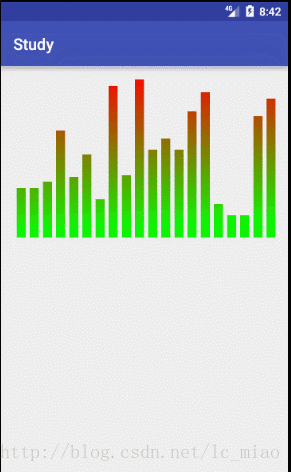
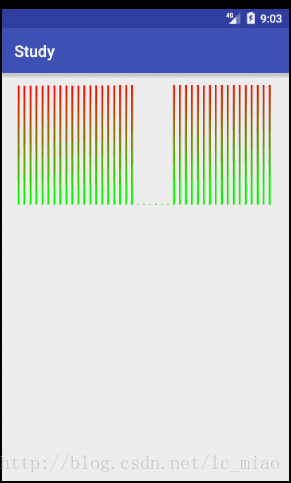













 2万+
2万+











 被折叠的 条评论
为什么被折叠?
被折叠的 条评论
为什么被折叠?








